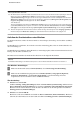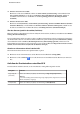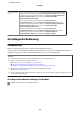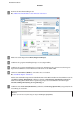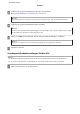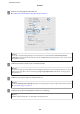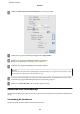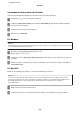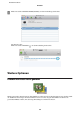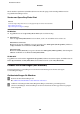User manual
Hinweis für Windows-Anwender:
❏ Ihr Druckertreiber sucht und installiert automatisch die neueste Version des Druckertreibers auf der Epson-Website.
Klicken Sie im Fenster Maintenance (Utility) des Druckertreibers auf die Schaltfläche Software Update
(Softwareaktualisierung) und folgen Sie den Anweisungen am Bildschirm. Wenn die Schaltfläche nicht im Fenster
Maintenance (Utility) angezeigt wird, zeigen Sie im Windows-Startmenü auf All Programs (Alle Programme) bzw.
Programs (Programme) und überprüfen Sie den Ordner EPSON.*
* Für Windows 8:
Wenn die Schaltfläche nicht im Fenster Maintenance (Utility) angezeigt wird, klicken Sie mit der rechten Maustaste
auf die Start (Startseite) oder streifen Sie vom unteren oder oberen Rand der Start (Startseite) und wählen Sie All apps
(Alle Apps) und anschließend den Eintrag Software Update (Softwareaktualisierung) aus der Kategorie EPSON.
❏ Wenn Sie die Sprache des Treibers ändern möchten, wählen Sie die gewünschte Sprache unter Language (Sprache) im
Druckertreiberfenster Maintenance (Utility). Je nach Standort kann diese Funktion nicht verfügbar sein.
Aufrufen des Druckertreibers unter Windows
Der Druckertreiber lässt sich über die meisten Windows-Anwendungen, den Desktop oder die taskbar (Taskleiste)
aufrufen.
Um Einstellungen vorzunehmen, die nur für die verwendete Anwendung gelten, rufen Sie den Druckertreiber aus
dieser Anwendung auf.
Um Einstellungen vorzunehmen, die für alle Windows-Anwendungen gelten, rufen Sie den Druckertreiber über den
Desktop oder die taskbar (Taskleiste) auf.
Informationen zum Aufrufen des Druckertreibers finden Sie in den folgenden Abschnitten.
Hinweis:
Die Bildschirmdarstellungen der Druckertreiberfenster in diesem Benutzerhandbuch stammen aus Windows 7.
Über Windows-Anwendungen
A
Klicken Sie im Menü File (Datei) auf Print (Drucken) oder auf Print Setup (Druckeinrichtung).
B
Klicken Sie im anschließend angezeigten Fenster auf Printer (Drucker), Setup, Options (Optionen),
Preferences (Einstellungen) oder Properties (Eigenschaften). (Je nach Anwendung müssen Sie
möglicherweise auf eine oder mehrere dieser Schaltflächen klicken).
Über den Desktop
❏ Windows 8 und Server 2012
Wählen Sie Desktop, Settings (Einstellungen) Charm und Control Panel (Systemsteuerung). Wählen Sie dann
Devices and Printers (Geräte und Drucker) aus der Kategorie Hardware and Sound (Hardware und Sound).
Klicken Sie mit der rechten Maustaste auf das Produkt oder halten Sie das Produkt gedrückt und wählen Sie
Printing preferences (Druckeinstellungen).
❏ Windows 7 und Server 2008 R2:
Klicken Sie auf die Start-Schaltfläche und wählen Sie Devices and Printers (Geräte und Drucker). Klicken Sie
dann mit der rechten Maustaste auf das Produkt und wählen Sie Printing preferences (Druckeinstellungen).
Benutzerhandbuch
Drucken
51